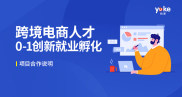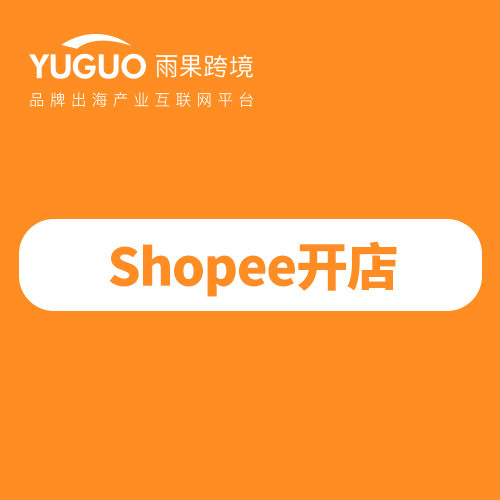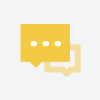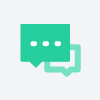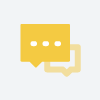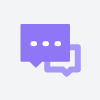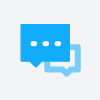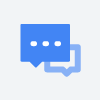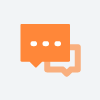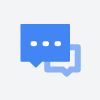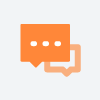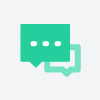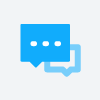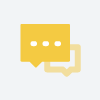Shopee如果沒有設(shè)置物流渠道會怎么樣
如果您在創(chuàng)建/編輯商品時沒有激活物流渠道,則商品不能被保存。 在單個編輯/創(chuàng)建時:當(dāng)賣家編輯/創(chuàng)建商品時沒有激活物流渠道,則保存時會彈出錯誤信息。
如何開啟物流渠道?
您需要完成以下兩個步驟,才能開啟物流渠道。
步驟一:開啟商店的物流渠道
1.進(jìn)入【賣家中心】,點擊左上方的【物流設(shè)置】,點擊物流渠道右側(cè)的【箭頭圖示】,就可以對該物流渠道做進(jìn)一步的設(shè)定。
2.您可以在此選擇:
①是否開啟這一物流渠道:開啟之后,顧客才能在前臺選擇這一渠道。
②是否開啟貨到付款:這一選項僅會在支持貨到付款(Cash On Delivery)的站點出現(xiàn),目前包括印尼,越南,泰國,菲律賓和臺灣站點。
③是否設(shè)為首選的物流方式:即商品默認(rèn)的物流渠道。
步驟二:編輯個別商品的物流渠道
1.點擊【賣家中心】——【我的商品】,進(jìn)入個別商品的編輯頁面,下拉找到【運費】,開啟/關(guān)閉單個商品的物流渠道。
2.可以點擊旁邊的【鉛筆圖示】,您可選擇承擔(dān)運費或者使用前臺這一渠道統(tǒng)一的運費。 若勾選“我會負(fù)擔(dān)運費”選項,則表示這件商品包郵,那么郵費將由賣家支付。
3、如何批量設(shè)置商品物流渠道?如果您有多個商品需要設(shè)置物流渠道,可以進(jìn)行批量設(shè)置。前往【賣家中心】——【我的商品 】——【批量工具 】,在批量工具的下拉菜單中選擇批量上傳功能。在下載模板中,選擇基本模板并下載。
打開下載好的電子表格,開啟對應(yīng)支持的物流渠道,并且補充其他商品信息。 然后上傳模板即可。
注意只有在商店設(shè)定中開啟物流渠道后,該物流渠道才會顯示在表格中。
4、如何批量更新商品物流渠道?如果您有多個商品需要更新物流渠道,可以進(jìn)行批量更新。
前往【賣家中心】——【我的商品 】——【批量工具 】,在批量工具的下拉菜單中選擇批量更新功能。然后選擇運送資料模板,點擊生成。
在每個渠道的“運送切換”這一列,可以在模板中對于商品的物流渠道進(jìn)行切換。更新完之后再上傳模板即可。
5、如果沒有設(shè)置物流渠道會怎么樣?如果您在創(chuàng)建/編輯商品時沒有激活物流渠道,則商品不能被保存。
在單個編輯/創(chuàng)建時:當(dāng)賣家編輯/創(chuàng)建商品時沒有激活物流渠道,則保存時會彈出錯誤信息。
在批量編輯/創(chuàng)建時:未開啟物流的商品在報錯文件中會顯示錯誤原因“請至少開啟一個物流渠道”/“至少一個物流渠道應(yīng)該被啟用”。